问:不小心把路由器的无线功能关闭了,电脑和手机都搜不到无线网络了,如何解决这个问题?答:如果你有电脑,可以用电脑登录到路由器的管理页面,然后打开无线网络,操作步骤如下:
问:不小心关闭了路由器的无线功能,电脑和手机找不到无线网络。如何解决这个问题?
答:如果有电脑,可以用电脑登录路由器的管理页面,然后打开无线网络。操作步骤如下:
1.使用网线将计算机连接到路由器的局域网端口。
2.在电脑的浏览器中,输入路由器的登录地址/管理地址,打开路由器的登录页面。在登录页面中,输入管理员密码/登录密码以登录路由器的管理页面。
注意:
(1)不同的路由器有不同的登录地址/管理地址。您可以在路由器底部的标签上检查正确的登录地址/管理地址,如下图所示。
 检查路由器的登录地址(2)如果在浏览器中输入登录地址后无法打开路由器的登录页面。在这种情况下,请仔细阅读下面的文章,看看解决方案。
检查路由器的登录地址(2)如果在浏览器中输入登录地址后无法打开路由器的登录页面。在这种情况下,请仔细阅读下面的文章,看看解决方案。
如果路由器设置页面没有打开怎么办?
(3)如果忘记了路由器的登录密码,就无法登录路由器的设置页面。您可以阅读下面的文章来查看具体的解决方案。
忘记路由器登录密码怎么办?
3.在路由器设置页面中,找到并打开无线设置或无线设置菜单。在打开的页面中,可以启用无线功能,如下图所示。
如果您没有电脑,只能将路由器重置为出厂设置,然后重置路由器以使用手机访问互联网,并重置无线名称和密码。具体操作步骤请参考以下文章:
如何恢复路由器的出厂设置?
如何设置路由器用手机上网?

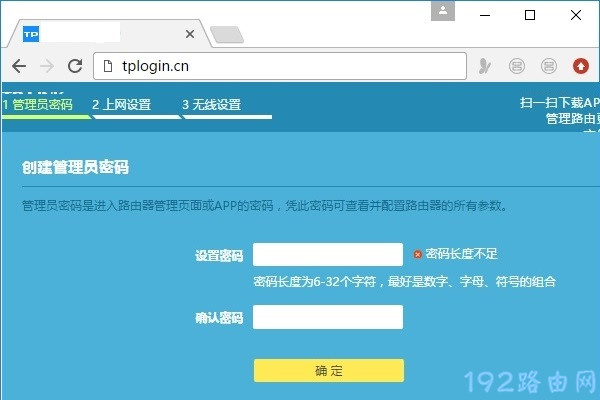

评论